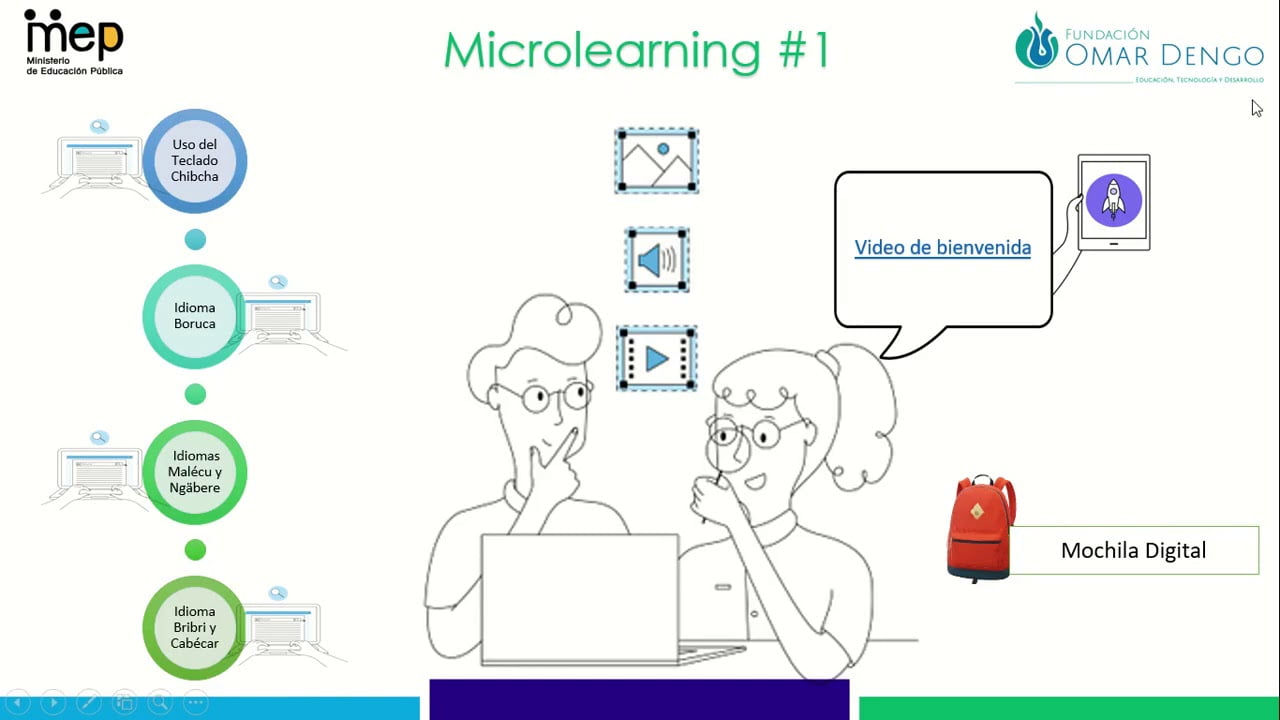
PowerPoint es una herramienta muy útil para crear presentaciones con diferentes elementos multimedia y enlaces a otras páginas web. Sin embargo, a la hora de compartir o enviar estas presentaciones, es posible que se prefiera convertirlas en formato PDF para una mejor visualización y compatibilidad con diferentes dispositivos. El problema es que esta conversión puede hacer que se pierdan los hipervínculos incluidos en la presentación. En este artículo se explicará cómo pasar de PowerPoint a PDF sin perder los enlaces y mantener toda la funcionalidad de la presentación.
Convertir un PowerPoint con enlaces a PDF: Paso a paso
Si necesitas convertir un PowerPoint con enlaces a PDF, es importante que sepas que esto se puede hacer sin perder los hipervínculos. A continuación, te explicamos paso a paso cómo hacerlo:
Paso 1: Abre tu presentación de PowerPoint
Lo primero que debes hacer es abrir tu presentación de PowerPoint. Asegúrate de que todos los enlaces estén correctamente insertados.
Paso 2: Haz clic en “Guardar como”
Una vez que tu presentación esté lista, haz clic en “Guardar como” en el menú “Archivo”.
Paso 3: Selecciona “PDF” como formato de archivo
En la ventana que se abrirá, selecciona “PDF” como formato de archivo. Luego, haz clic en “Opciones”.
Paso 4: Selecciona la opción “Publicación en línea”
En la ventana de opciones, selecciona la opción “Publicación en línea”. Esto asegurará que los hipervínculos se conviertan correctamente.
Paso 5: Haz clic en “Aceptar” y luego en “Guardar”
Una vez que hayas seleccionado la opción “Publicación en línea”, haz clic en “Aceptar” y luego en “Guardar”. Tu presentación de PowerPoint se convertirá en un PDF con todos los enlaces funcionando correctamente.
Recuerda que seleccionar la opción “Publicación en línea” es fundamental para que los hipervínculos funcionen correctamente en el PDF resultante. ¡Ahora puedes compartir tu presentación con todos los enlaces funcionando perfectamente!
Conserva la integridad de tus presentaciones: Aprende a convertir PowerPoint a PDF sin alteraciones
Conserva la integridad de tus presentaciones: ¿Estás cansado de que tus presentaciones en PowerPoint no se vean iguales en diferentes dispositivos o sistemas operativos? ¿Te preocupa que los hipervínculos que has añadido no funcionen correctamente? Convertir tus presentaciones a formato PDF puede ser la solución que estás buscando.
Aprende a convertir PowerPoint a PDF sin alteraciones: La conversión de PowerPoint a PDF es sencilla y gratuita. Solo tienes que hacer clic en «Guardar como» y seleccionar la opción «PDF» en el menú desplegable. Sin embargo, es importante asegurarte de que la presentación se convierta sin alteraciones, especialmente en lo que se refiere a los hipervínculos.
Cómo pasar de PowerPoint a PDF sin perder hipervínculos: Para preservar los hipervínculos al convertir PowerPoint a PDF, debes asegurarte de que estén activos antes de la conversión. Haz clic en cada hipervínculo para comprobar que funciona correctamente. También puedes cambiar el color y la apariencia de los hipervínculos para que se diferencien del texto normal.
Otras consideraciones: Además de los hipervínculos, es importante tener en cuenta otros elementos que pueden verse afectados al convertir PowerPoint a PDF, como las imágenes, los gráficos y las animaciones. Si quieres asegurarte de que la presentación se vea igual en todos los dispositivos y sistemas operativos, utiliza fuentes comunes y evita elementos que puedan no ser compatibles.
Asegúrate de comprobar los hipervínculos y otros elementos antes de la conversión para evitar alteraciones. Con esta técnica, podrás tener la seguridad de que tus presentaciones se verán iguales en cualquier dispositivo o sistema operativo.
Compartiendo Presentaciones de PowerPoint con Enlaces Web: Cómo hacerlo sin problemas
Compartiendo Presentaciones de PowerPoint con Enlaces Web: ¿Te ha pasado alguna vez que al compartir una presentación de PowerPoint con enlaces web, estos no funcionan correctamente? Es un problema común que puede hacer que tu presentación pierda su efectividad. Pero no te preocupes, aquí te explicamos cómo hacerlo sin problemas.
Lo primero que debes hacer es pasar tu presentación de PowerPoint a PDF. De esta manera, aseguras que los enlaces funcionen correctamente y que tu presentación se vea igual en cualquier dispositivo. Pero, ¿cómo hacerlo sin perder hipervínculos?
La solución es muy sencilla. En PowerPoint, abre tu presentación y selecciona «Archivo» en la barra de herramientas. Luego, elige «Guardar como» y selecciona «PDF» en el menú desplegable. Asegúrate de seleccionar la opción «Guardar diapositivas como páginas» y de marcar la casilla «Incluir hipervínculos».
Una vez que hayas guardado tu presentación en formato PDF, ya puedes compartirla sin problemas. Los enlaces funcionarán correctamente y tu presentación se verá igual en cualquier dispositivo.
Recuerda que es importante verificar que los enlaces funcionen correctamente antes de compartir tu presentación. Si alguno de ellos no funciona, asegúrate de corregirlo antes de enviarla.
Con estos sencillos pasos, podrás compartir tus presentaciones sin preocuparte por perder la funcionalidad de los enlaces. ¡Prueba y verás que es muy fácil!
Guarda tus presentaciones de PowerPoint con notas en formato PDF
¿Cómo pasar de PowerPoint a PDF sin perder hipervínculos? Una de las mejores formas de hacerlo es guardar tus presentaciones de PowerPoint con notas en formato PDF. Esto te permitirá mantener todas las funcionalidades de tu presentación, incluyendo los hipervínculos, mientras que al mismo tiempo te permitirá crear un archivo más fácil de compartir y leer.
Para guardar tus presentaciones de PowerPoint con notas en formato PDF, simplemente sigue estos sencillos pasos:
- Abre tu presentación de PowerPoint y haz clic en «Archivo» en la esquina superior izquierda de la pantalla.
- Selecciona «Guardar como» en el menú desplegable.
- En la ventana de guardado, selecciona «PDF» en la lista de tipos de archivo disponibles.
- Asegúrate de que la opción «Guardar notas» esté seleccionada.
- Haz clic en «Guardar» y espera a que se genere tu archivo PDF.
Con estos sencillos pasos, podrás guardar tus presentaciones de PowerPoint con notas en formato PDF y asegurarte de que mantienen todas sus funcionalidades, incluyendo los hipervínculos. Esto te permitirá compartir tu presentación de manera más efectiva y asegurarte de que tus lectores puedan acceder a toda la información que necesitan.
